- Wéi eng Festplack op Windows 10 bis Partitur
- Wéi eng Festplack benotzt EaseUS zu Partitur
- Raumopdeelung engem Festplack op Mac
- Wéi mat Spektralklass Partitur Manager ze Partitur
- Wéi ze recuperéieren Lost Data aus Partitur Festplack
Hutt Dir Eruewerungspolitik Är Computeren schwéier fueren? Wann net, hätt si Dir Ierger Invitéiere un Ärem Liewen. D'Äntwert kéint Nee ginn, well Dir wësst net, wéi bis Format oder der wëssen hir Wichtegkeet. Festplack Raumopdeelung hëllefen net nëmmen an vun Fichieren Verwalte awer och evitéiert Verloscht vun Fichieren wann der fuert beschiedegt ass. mat verschidden Methoden an dësem Artikel gëtt léieren Dir wéi Är Festplack op Fënsteren a Mac zu Partitur.
Deel 1 Wéi eng Festplack op Windows bis Partitur 10
Drënner ass eng Guide op wéi 10 eng schwéier fueren op Windows bis Partitur.
Method 1. Computer Gestioun Outil Hëllef ze Partitur
Schrëtt 1 : Nodeems Dir Äre Computer opgemaach hunn, klickt op Fichier Explorer Knäppchen dann riets klickt Dëst PC Ikon.
Schrëtt 2 : Vun enger Menüskaart Këscht dass schéngt, klickt op managen .
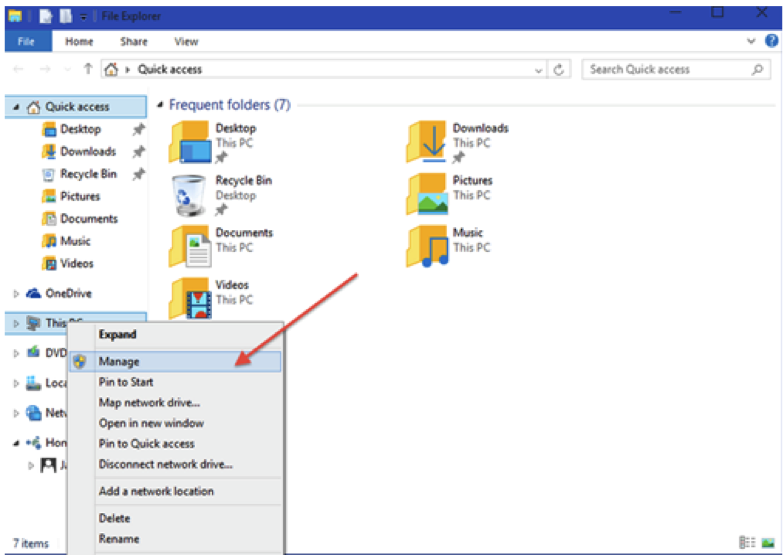
Schrëtt 3 : Op verwalten Dir, eng aner Fënster Pops weider, klickt aus do Computer Management dann ënnert et klickt Stockage Knäppchen Scheif Gestioun ze kréien.
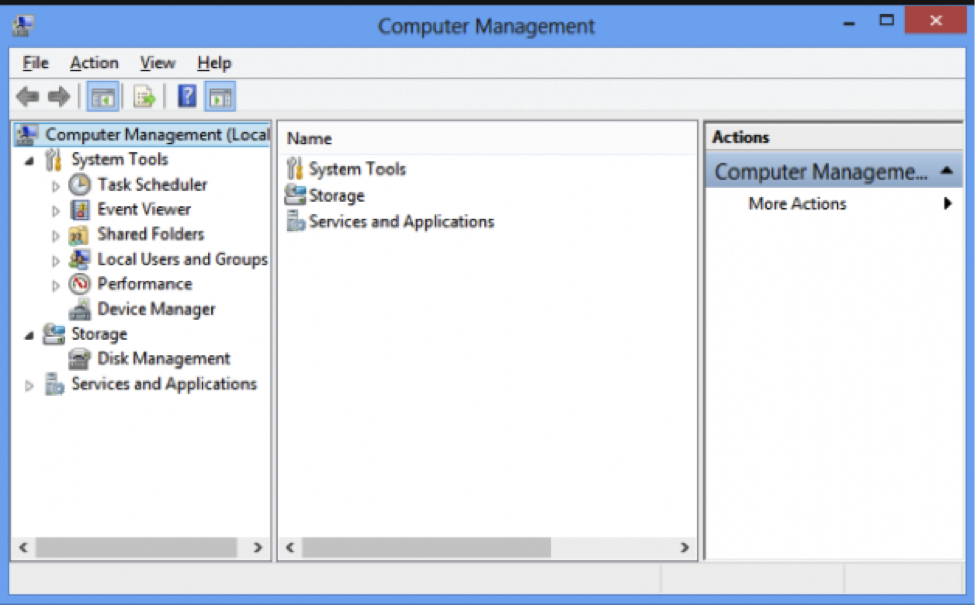
Schrëtt 4 : Vun Dateisystem Gestioun , klickt op Bréif C, dann Volume Schrëft. Duebel klickt op Fuert C et zu Schrëft.
Schrëtt 5 : Um ënnen vun der neier Fënster, klickt op unallocated Beräich datt Dir Cloisonnementer ze schafen wéilt. Klickt op New Einfachen QShortcut aus der Menüskaart Interface an weist.

Schrëtt 6 : Vun der New Einfachen QShortcut Wizard Fënster datt, wielt oder ginn entspriechend Gréisst vum Volumen, datt Dir der Partitur zu uginn wëllt schéngt.
Da klickt op Next Knäppchen um ënnen vun der Fënster.
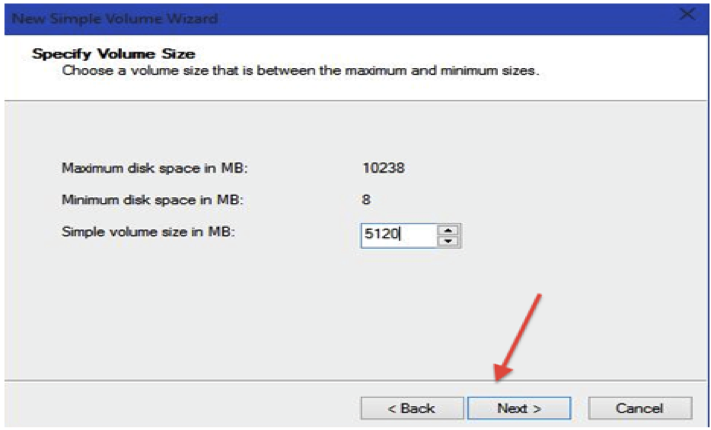
Schrëtt 7 : Vun uginn Fuert Letter oder Optioune Fënster, e Bréif Dir fir Zougang ze benotzen wëllt. Da klickt op Next Knäppchen.
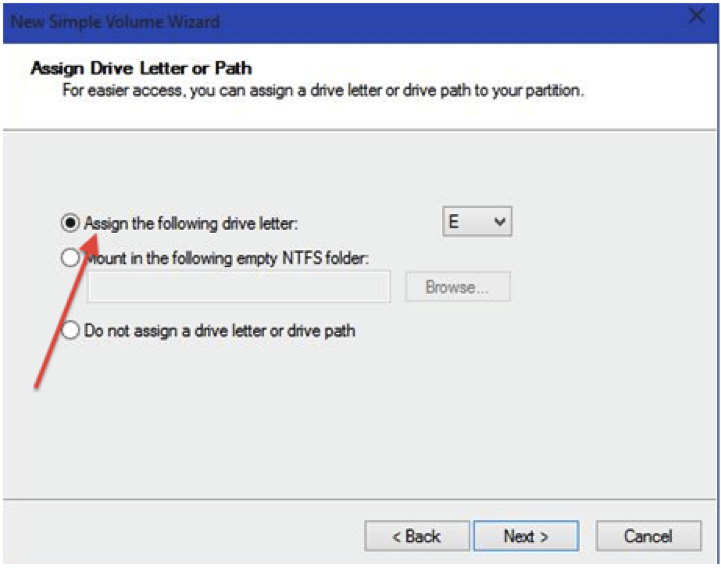
Schrëtt 8 : Hei Dir Format Partitur Spezifikatioune ginn, wielt de Fichier System, Volumen Label, a Gréisst. Klickt ausgezeechent op Next Knäppchen.
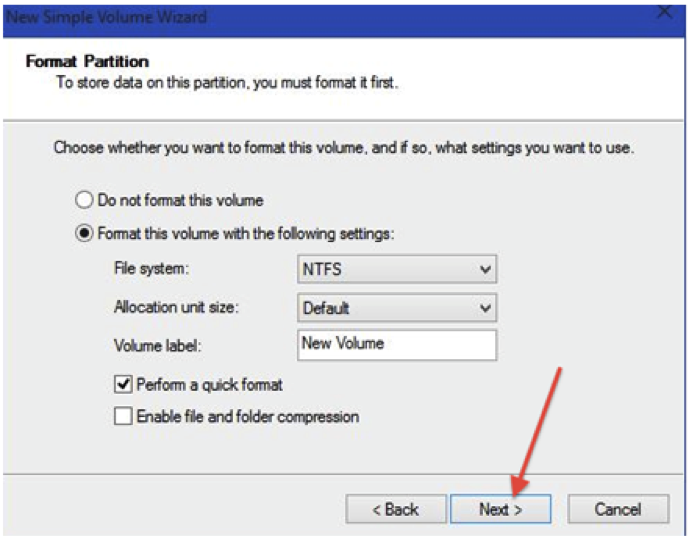
Etapp 9 : d'New Einfachen QShortcut Wizard Schued dass Fënster schéngt ginn d'Partitur Spezifikatioune. Klickt op Freck Knäppchen um ënnen vun der Fënster an d'Partitur wäert erfollegräich geschaf goufen.
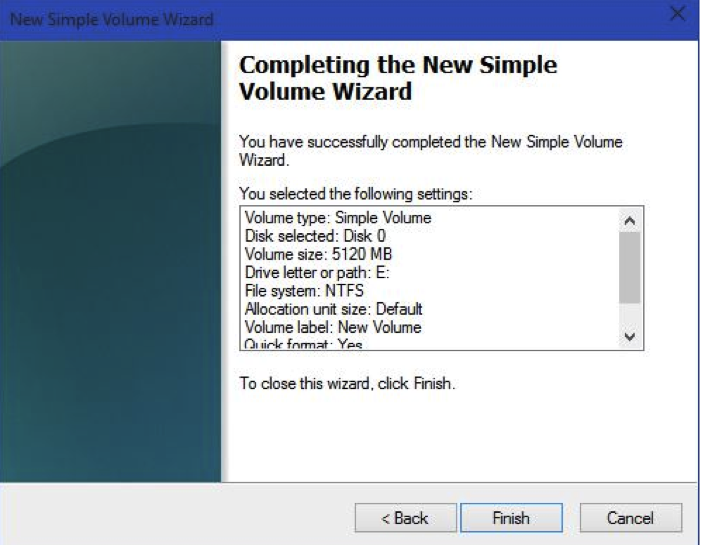
Deel 2 Wéi eng Festplack benotzt EaseUS Partitur Master Free Software ze Partitur
Wou Dir vläicht net Är Festplack benotzt Scheif Gestioun ze Partitur wëllt, kënnt dir EaseUS Partitur Master Free Software benotzen, fir fräi an dowéinst Partitur.
Raumopdeelung Festplack mat dëser Software brauchen nëmmen einfach sëllegen Avantagen. Hei ass, wéi et ze maachen.
Schrëtt 1 : Run EaseUS Partitur Master Software op Ärem Computer.
Schrëtt 2 : No Dir Programm opgemaach hun, wielt all fueren wëll fueren E a Schrëft et "benotzt Resize / Move Partitur.
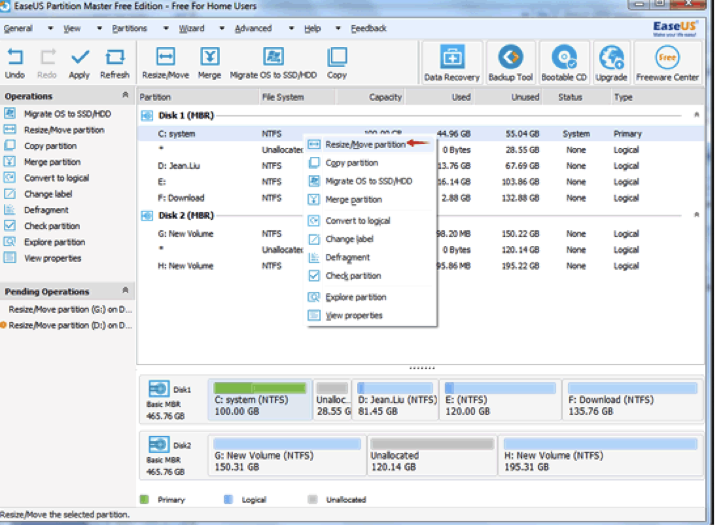
Schrëtt 3: Sou gouf, loosse der unallocated Plaz hannert fueren C ginn duerch fueren E géintiwwer der rietser Ofwiersäit vun de Programm Fënster Schnéi.
Schrëtt 4: Wielt fueren C an vergréisseren hir Plaz mat resize / plënneren Partitur
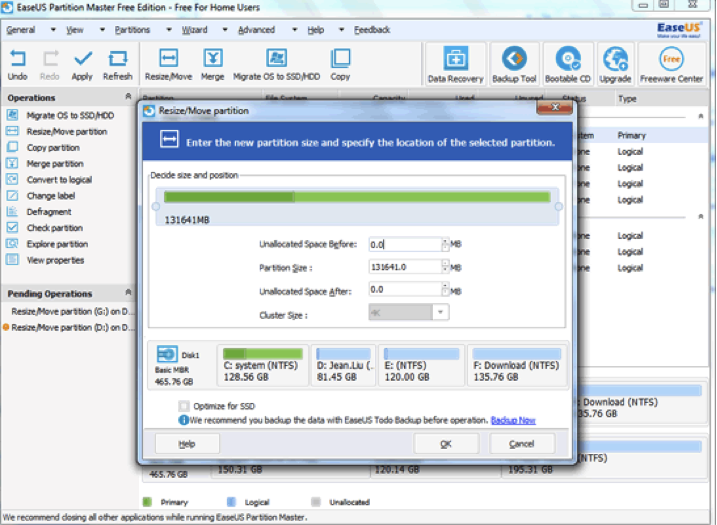
Schrëtt 5: endlech klickt klickt an der Festplack Partitur komplett ginn.
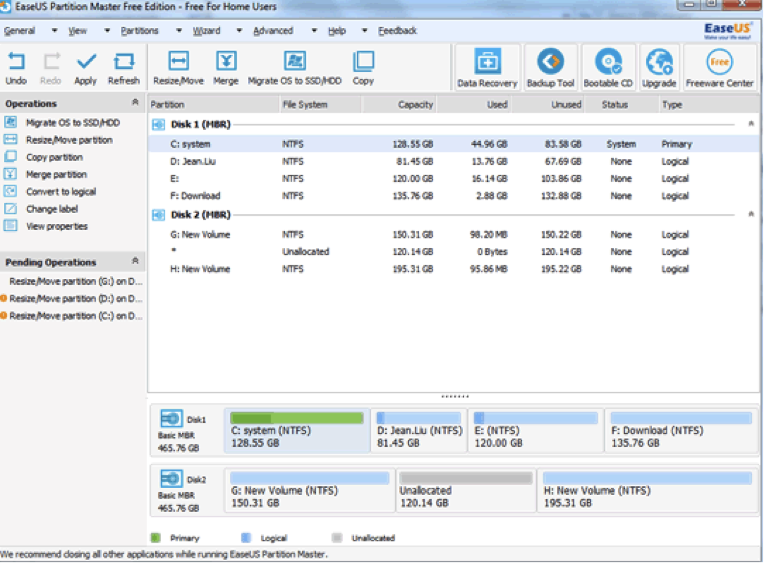
Deel 3 Raumopdeelung engem Festplack op Mac Computer Management Tool mat
Et ass ëmmer eng gutt plënneren schwéier fueren op Ärem Computer fir Mac Partitur Dir Är Donnéeën mat Liichtegkeet ze aktivéiert organiséieren. Et ënnerstëtzt och ugepasst Management vun Är Donnéeën.
Hei ass eng Prozedur iwwert wéi Dir Är Festplack mam Computer Gestioun Outil Partitur kann. All Dir verlaangen ass eng Fonktioun Dateisystem Déngscht.
Schrëtt 1 : No Dir an ärem Computer aloggen hunn, kritt zu mengem dann op klickt Dossieren . Vun Programmer kréien, fir Etablissementer dann op klickt Dateisystem Déngscht Ikon.
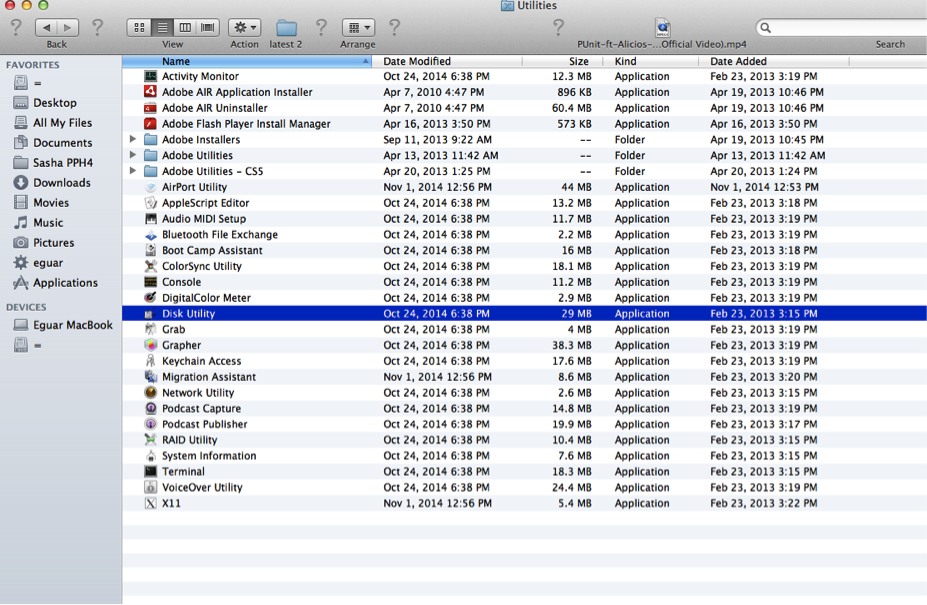
Schrëtt 2: An der neier Fënster, klickt op Ärer Festplack déi op widdert lénks Säit blo beliicht ginn.
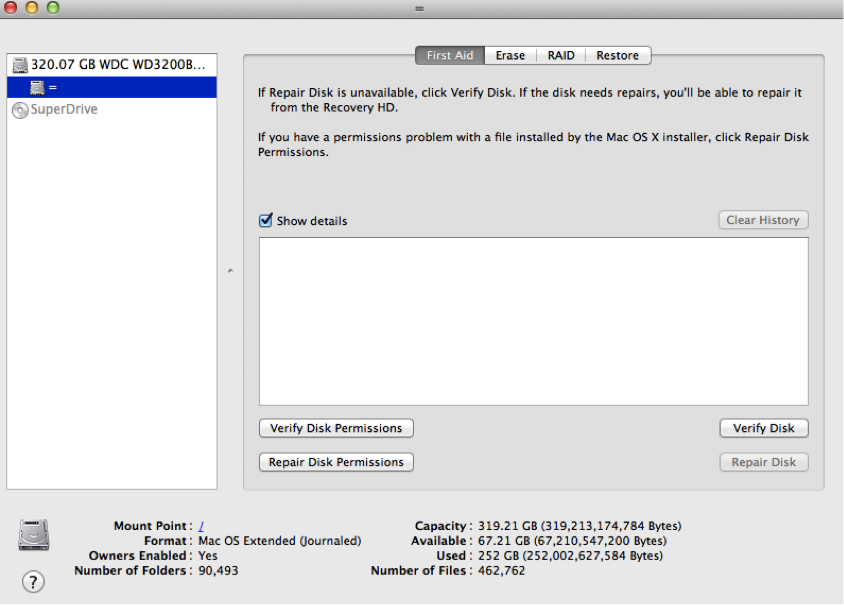
Schrëtt 3 : klickt op Partitur Knäppchen dass an der Mëtt vun der Fënster ze gesinn gëtt.
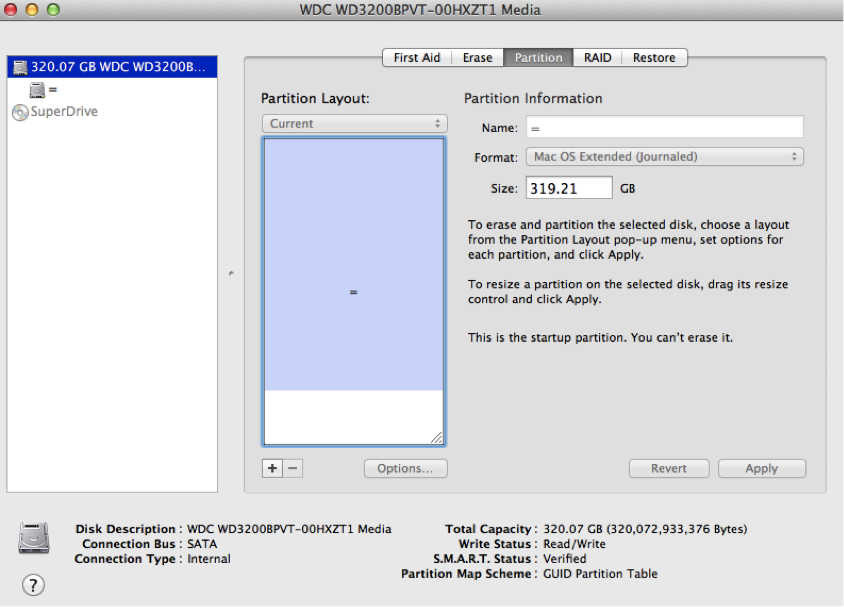
Schrëtt 4: Déi nächst Fënster datt Pops an gëtt d'Partitur Layout. Hei just Dir den Numm an Zuel vun Cloisonnementer ginn dir wëllt géif an de Volume Gréisst. Nodeems dës Informatioun suergt, kënnt Dir dann op klickt klickt Knäppchen vun der Fënster an der ënnen.
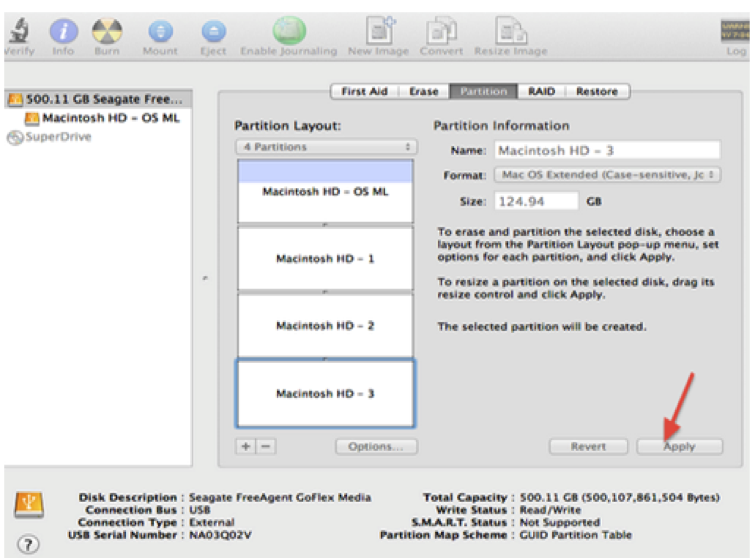
Schrëtt 5 : Déi folgend Fënster weist d'Cloisonnementer Iech gewielt hun. A confirméiert Message Pops an der Dir op d'Cloisonnementer bestätegt hunn, klickt op Partitur.
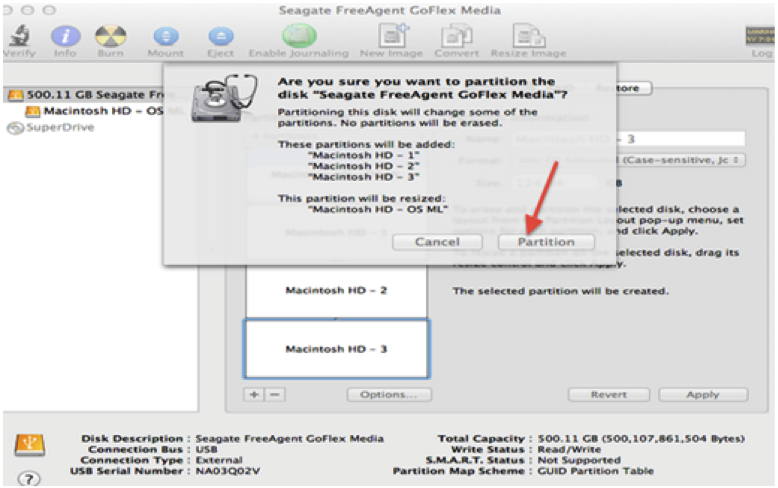
Dir wëllt kënnt Är Mac d'Festplack ze Partitur Dir MÉI Versiounen vun ähnleche Betribssystem vun engem Späicher lafen ze erméiglechen. Wou Dir vläicht net Är Festplack Partitur wëllen op Mac ze Leeschtunge mat Computer Gestioun Outil, kënnt dir nach en Partitur all fräi Software benotzen. An dësem Artikel weist et wéi Festplack benotzt Spektralklass Partitur Manager ze Partitur
All iech do brauchen ass der Software fräi dann verfollegen der Trap op wéi Partitur ze erofzelueden.
Deel 4 Wéi mat Spektralklass Partitur Manager ze Partitur
Schrëtt 1: Éischt Run Spektralklass Partitur Manager Software op Ärem Computer Mac da klickt op weider Knäppchen um ënnen riets vun der Fënster.
Schrëtt 2 : Wielt eng schwéier fueren an déi en neie Partitur geschaf ginn ass. Wielt vun der lénker Säit briechen.
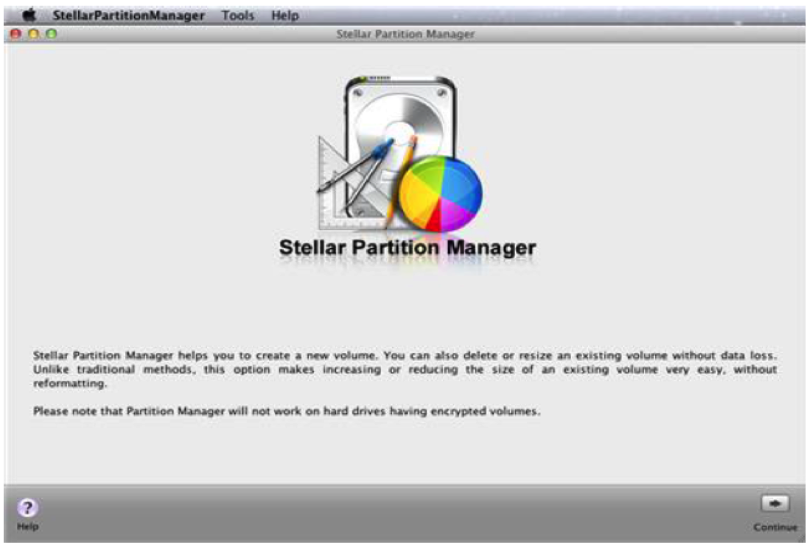
Schrëtt 3 : Klick op Foto Knäppchen am Outil Bar an engem klengen Dialog Këscht Pops an wou Dir den Numm vun der Partitur Dir wëllt ginn ze schafen an de Schalter plënneren der Gréisst vun der Partitur ginn.
Schrëtt 4 : Nom Numm a Gréisst Féierung, klickt elo op OK Knäppchen.
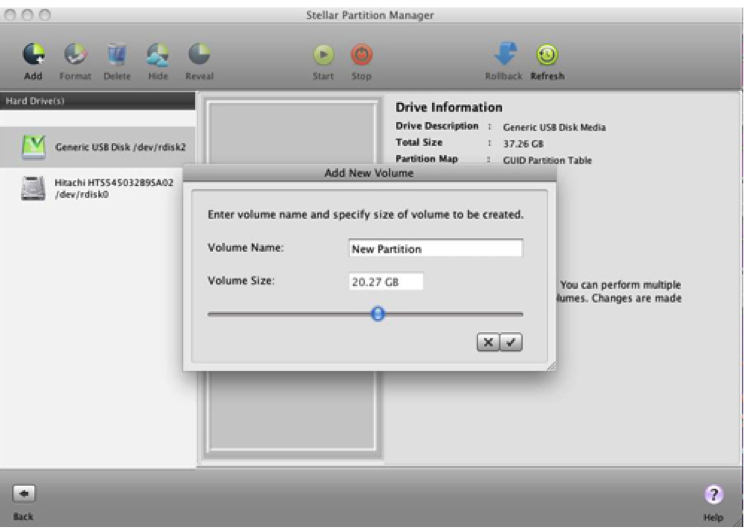
Schrëtt 5 : An den nächsten Fënster déi, déi nei Partitur schéngt wäert un der dobäi ginn Aufgab ze maachen Lëscht . Klickt op Start Knäppchen am Outil Bar zu Raumopdeelung fänken .
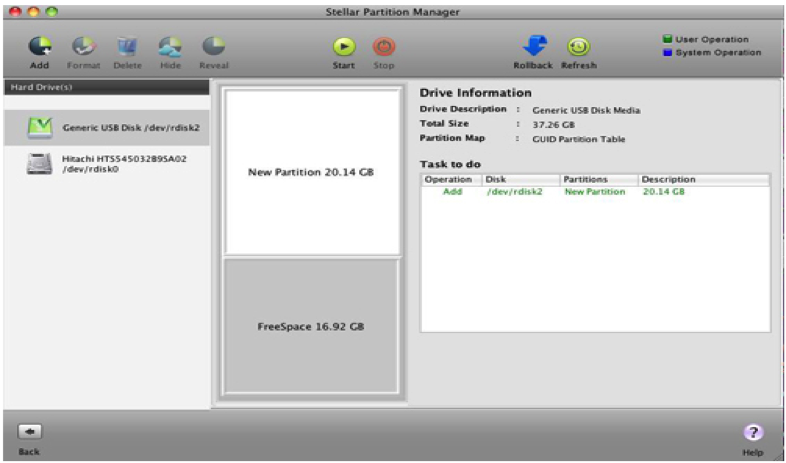
Schrëtt 6: Eng Warnung Message op e Message Këscht ugewisen ass. Confirméieren, dass d'ausgewielt Partitur genuch zeréck-up Schutz fir Är wichteg Donnéeën huet. No Dir sidd sécher doriwwer da klickt op weider déi nei Partitur ze sëtzen.
Schrëtt 7: Op Réalisatioun, schéngt eng Fënster déi nei Partitur an der Mëtt briechen zesumme mat anere Cloisonnementer weist. Endlech, wäert de Programm et weg datt d'Raumopdeelung Prozess fäerdeg ass. Vun do kënnt Dir elo Är Fichier'en op déi geschaf Cloisonnementer mange.
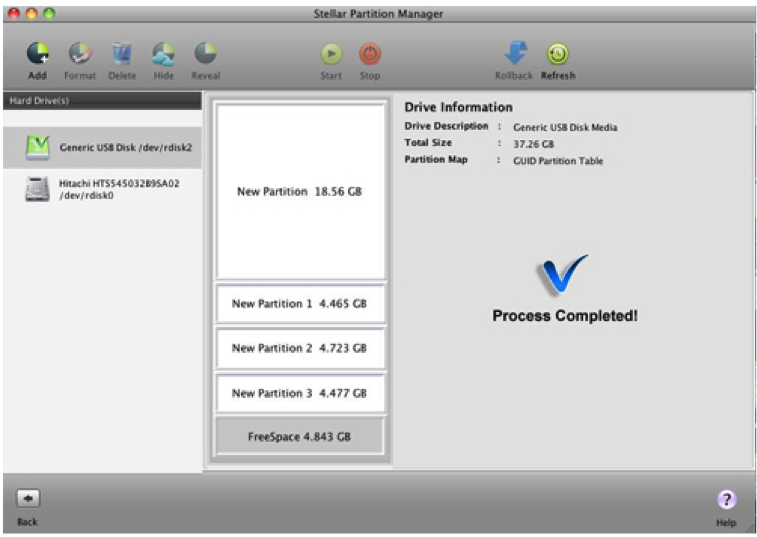
Mat virun Guide, kann een net verpassen, wéi e schwéier fueren op all Punkt kritt ze Partitur. Dir entweder kann Computer Gestioun Instrument oder Partitur Software benotzen.
Deel 5 Wéi Lost Data aus Partitur Festplack ze recuperéieren
Wann Dir e Festplack kënnt laanscht Partitur ëmmer mat Daten aus Är Partitur Festplack verluer, ënnert dësem Fall, braucht Dir eng Partitur Software Festplack Daten Erhuelung ze hëllefen erëm Dir recuperéieren Dir Daten verluer.

- Recuperéieren verluer oder geläscht Fichieren, Fotoen, Audio, Musek, Mailen aus all Stockage Apparat effikassten, séchert a komplett.
- Ënnerstëtzt Daten Erhuelung vun recycléiert bin, Festplack, Erënnerung Kaart, Flash fueren, digital Kamera a Bei.
- Ënnerstëtzt Daten fir Blëtz Läschen, wat, Festplack Korruptioun, Virus Attack duerchzeféiere System Crash ënner verschiddene Situatiounen ze recuperéieren.
- Preview virun Erhuelung erlaabt Dir eng selektiv Erhuelung ze maachen.
- Ënnerstëtzt OS: Windows 10/8/7 / Politik / Vista, Mac OS X (Mac OS X 10,6, 10,7 an 10,8, 10,9, 10,10 Yosemite, 10,10, 10,11 El Capitan, 10,12 Sierra) op iMac, MacBook, Mac Pro etc.
Wondershare Data geheelt ass kapabel vun Staatsfinanzen geläscht / verluer Fichieren oder drënner Partitur aus Festplack (HDD an natierlech), externen Festplack , USB Flash fueren, Erënnerung Kaart, digital Kamera, Camcorder, iPod, Musek Player an vill Arte vun mobilen Apparater ( Nokia Kamillen Téi Handyen a Handyen mat ale Android OS wéi ICS). Iwwerdeems de fortgeschratt Erhuelung MODES wëll eege geheelt oder Deep Scan Mode ubitt, it`s flott einfach ze benotzen:
Einfach Schrëtt ze recuperéieren Lost Data aus Festplack
Schrëtt 1: Wielt den Typ vun Fichieren Dir recuperéieren wëllen a klickt "Start" verluer Daten aus Festplack ze recuperéieren.

Schrëtt 2: de Standuert Wielt wou Dir Är Daten verluer. Wann Dir net sécher sinn, wou d'Plaz, kënnt Dir bei der Optioun ze wielt "Ech kann net mäi Partitur fannen" ufänken verluer Daten Scannen.

Schrëtt 3: eng Partitur Wielt Fichieren ze scannen.

Wann dëse Scanner net Är verluer Donnéeë kréien kann, kann iech déif Scanner goen deen zudéifst wäert Är verluer Daten Sich.
Schrëtt 4: Preview der verluer Daten aus Partitur Festplack

Opgepasst: Weg nët retten dës recoved Fichier'en op d'Partitur Festplack déi Dir erholl, ass et iwwerschriwwe.
ferreus Coegi
- Ferreus Coegi solve problems +
-
- Insufficientia figere Ferreus Coegi
- DIY Redintegro Ferreus Coegi
- Extergimus Ferreus Coegi
- Ferreus Coegi clone:
- Ferreus Orbis Restituo
- Benigne cum Ferreus Coegi Credo
- Upgrade / Credo Restituo velit Ferreus Coegi
- Upgrade / PS3 Ferreus Coegi Credo Restituo
- Upgrade / Credo Restituo PS4 Ferreus Coegi
- Forma Ferreus Coegi
- Externi tergum Ferreus Coegi
- Fix "non agnitae sunt externi Ferreus Coegi '
- Reparare externi Ferreus Coegi
- Partition Ferreus Coegi
- Forma Ferreus Coegi externi in Mac
- Ferreus Coegi Recuperatio +
-
- Mors Principium Mac Ferreus Coegi Recuperatio
- NTFS Recuperatio
- IDE Ferreus Coegi Recuperatio
- SSD Recuperatio
- Ferreus Coegi externi Recuperatio
- Formatted Ferreus Coegi Recuperatio
- Laesis Ferreus Coegi Recuperatio
- HDD Recuperatio
- Top Ferreus Coegi Recuperatio Software
- Recuperatio Mac Software
- Top Ferreus Coegi Recuperatio Software
- Using Ferreus Coegi electa & +
-
- USB Ferreus Coegi
- Terabyte externi Ferreus Coegi
- Volo test Ferreus Coegi
- Toshiba externi Ferreus Coegi
- Xbox CCCLX Ferreus Coegi
- Solidum rei publicae Ferreus Coegi
- Ferreus Coegi externi optimus in Mac
- DIABOLUS Ferreus Coegi
- Maxime externi Ferreus Coegi
- Maxima Ferreus Coegi
- Using Ferreus Coegi
- Cheap externi Ferreus Coegi






